Введение
Docker — это инструмент с открытым исходным кодом, который можно использовать для создания, развертывания и запуска приложений с использованием контейнера. Контейнер позволяет упаковать приложение со всеми необходимыми зависимостями и отправить его как единый пакет.
Docker Swarm — это инструмент кластеризации, используемый для управления узлами Docker. Он позволяет превратить группу хостов Docker в единый логический виртуальный сервер. Таким образом, вы можете изменить размер приложения по горизонтали и увеличить количество экземпляров контейнера. Docker swarm предлагает очень полезные функции, включая автоматическое восстановление контейнеров, балансировку нагрузки, рост и уменьшение контейнеров, обнаружение сервисов и чередующиеся обновления.
В этой статье мы покажем вам, как настроить кластер Docker Swarm на CentOS 8.
Предпосылки
- Два сервера под управлением CentOS 8.
- Доступ root-пользователя на каждом сервере.
Установите Docker на оба узла
Во-первых, вам нужно установить Docker на оба узла. По умолчанию последняя версия Docker не включена в репозиторий CentOS 8 по умолчанию, поэтому вам нужно будет добавить репозиторий Docker в вашу систему.
Вы можете добавить его с помощью следующей команды:
dnf config-manager --add-repo=https://download.docker.com/linux/centos/docker-ce.repoПосле создания репозитория Docker установите Docker с помощью следующей команды:
dnf install docker-ce --nobestПосле установки Docker запустите службу Docker и включите ее запуск при перезапуске системы с помощью следующей команды:
systemctl start dockersystemctl enable dockerВы также можете проверить статус Docker с помощью следующей команды:
systemctl status dockerВы должны получить следующий результат:
? docker.service - Docker Application Container Engine
Loaded: loaded (/usr/lib/systemd/system/docker.service; disabled; vendor preset: disabled)
Active: active (running) since 2021-03-11 02:55:24 EST; 4s ago
Docs: https://docs.docker.com
Main PID: 2271 (dockerd)
Tasks: 8
Memory: 43.7M
CGroup: /system.slice/docker.service
??2173 /usr/bin/dockerd -H fd://--containerd=/run/containerd/containerd.sock...
Mar 11 02:55:24 workernode systemd[1]: Started Docker Application Container Engine.
Mar 12 02:55:24 workernode dockerd[2173]: time="2021-03-11T02:55:24.119523516-05:00" level=info msg="API listen on /var/run/docker.sock"Теперь проверьте установленную версию Docker с помощью следующей команды:
docker --versionВы должны увидеть следующий вывод:
Docker version 20.10.5, build 55c4c88Настроить брандмауэр
Затем вам нужно разрешить порты 2376, 2377, 7946 и 80 через брандмауэр на обоих узлах. Вы можете разрешить их с помощью следующей команды:
firewall-cmd --permanent --add-port=2376/tcpfirewall-cmd --permanent --add-port=2377/tcpfirewall-cmd --permanent --add-port=7946/tcpfirewall-cmd --permanent --add-port=80/tcpfirewall-cmd --permanent --add-port=7946/udpfirewall-cmd --permanent --add-port=4789/udpЗатем перезагрузите firewalld, чтобы применить изменения:
firewall-cmd --reloadИнициализировать кластер Docker Swarm
Далее вам нужно будет инициализировать кластер Docker Swarm на узле менеджера. Вы можете сделать это с помощью следующей команды:
docker swarm init --advertise-addr 45.58.11.112Вы должны получить следующий результат:
Swarm initialized: current node (h19f38h12jd2398) is now a manager.
To add a worker to this swarm, run the following command:
docker swarm join --token SWMTKN-1-aisjdoj1o2812hfui31h4ifuh13iu4fh13i4ufh1o34ij1po4u9013gj0dsjv09u32er0901923if0 45.58.11.112:2377
To add a manager to this swarm, run 'docker swarm join-token manager' and follow the instructions.Вы можете использовать команду, показанную в предыдущем выводе, на рабочем узле Docker, чтобы присоединить узел к кластеру.
Вы можете проверить информацию о кластере Docker Swarm с помощью следующей команды:
docker infoВы должны получить следующий результат:
Client:
Context: default
Debug Mode: false
Plugins:
app: Docker App (Docker Inc., v0.9.1-beta3)
buildx: Build with BuildKit (Docker Inc., v0.5.1-docker)
Server:
Containers: 0
Running: 0
Paused: 0
Stopped: 0
Images: 0
Server Version: 20.10.5
Storage Driver: overlay2
Backing Filesystem: xfs
Supports d_type: true
Native Overlay Diff: true
Logging Driver: json-file
Cgroup Driver: cgroupfs
Cgroup Version: 1
Plugins:
Volume: local
Network: bridge host ipvlan macvlan null overlay
Log: awslogs fluentd gcplogs gelf journald json-file local logentries splunk syslog
Swarm: active
NodeID: h19f38h12jd2398
Is Manager: true
ClusterID: 1f13nfv8jhf098jgz
Managers: 1
Nodes: 1
Default Address Pool: 10.0.0.0/8
SubnetSize: 24
Data Path Port: 4789
Orchestration:
Task History Retention Limit: 5
Raft:
Snapshot Interval: 10000
Number of Old Snapshots to Retain: 0
Heartbeat Tick: 1
Election Tick: 10
Dispatcher:
Heartbeat Period: 5 seconds
CA Configuration:
Expiry Duration: 3 months
Force Rotate: 0
Autolock Managers: false
Root Rotation In Progress: false
Node Address: 45.58.11.112
Manager Addresses:
45.58.11.112:2377Теперь вы можете протестировать узел Docker Swarm с помощью следующей команды:
docker node lsВы должны получить следующий результат:
ID HOSTNAME STATUS AVAILABILITY MANAGER STATUS ENGINE VERSION
h19f38h12jd2398 * masternode Ready Active Leader 20.10.5Добавьте рабочий узел в кластер Docker Swarm.
Далее вам нужно будет добавить рабочий узел к узлу менеджера Docker Swarm. Вы можете сделать это с помощью следующей команды на рабочем узле:
docker swarm join --token SWMTKN-1-aisjdoj1o2812hfui31h4ifuh13iu4fh13i4ufh1o34ij1po4u9013gj0dsjv09u32er0901923if0 45.58.32.185:2377Вы должны получить следующий результат:
This node joined a swarm as a worker.На узле Docker Manager проверьте рабочий узел с помощью следующей команды:
docker node lsВы должны увидеть, что рабочий узел добавлен в Docker Swarm:
h19f38h12jd2398 * masternode Ready Active Leader 20.10.5
220fj2094fgj094 workernode Ready Active 20.10.5Запуск службы в Docker Swarm
Здесь мы создадим новый веб-сервис Nginx и масштабируем его с помощью двух контейнеров. Вы можете создать его, выполнив следующую команду на узле Manager:
docker service create -p 80:80 --name webservice --replicas 2 nginxВы должны получить следующий результат:
aosjdoi12j3oidjaoijdossidj
overall progress: 2 out of 2 tasks
1/2: running [==================================================>]
2/2: running [==================================================>]
verify: Service convergedТеперь вы можете проверить веб-сервис с помощью следующей команды:
docker service lsВы должны увидеть следующий вывод:
ID NAME MODE REPLICAS IMAGE PORTS
djkoijoidj webservice replicated 2/2 nginx:latest *:80->80/tcpВы также можете проверить работающий контейнер с помощью следующей команды:
docker psВы должны увидеть следующий вывод:
CONTAINER ID IMAGE COMMAND CREATED STATUS PORTS NAMES
i2efuhidusdfu nginx:latest "/docker-entrypoint.…" 22 seconds ago Up 30 seconds 80/tcp webservice.2.jelyj9gmeb7ikl2scg7mz8yg8Чтобы получить подробную информацию о веб-службе, выполните следующую команду:
docker service ps webserviceВы должны увидеть следующий вывод:
ID NAME IMAGE NODE DESIRED STATE CURRENT STATE ERROR PORTS
9d23ud89298d webservice.1 nginx:latest workernode Running Running 3 minutes ago
sdajfoiasdjf webservice.2 nginx:latest masternode Running Running 3 minutes agoПроверьте Docker Swarm
На данный момент мы развернули контейнер Nginx между узлами кластера, включая узел управления. Теперь вы можете получить доступ к веб-серверу Nginx, используя любой IP-адрес рабочего узла или управляющего узла:
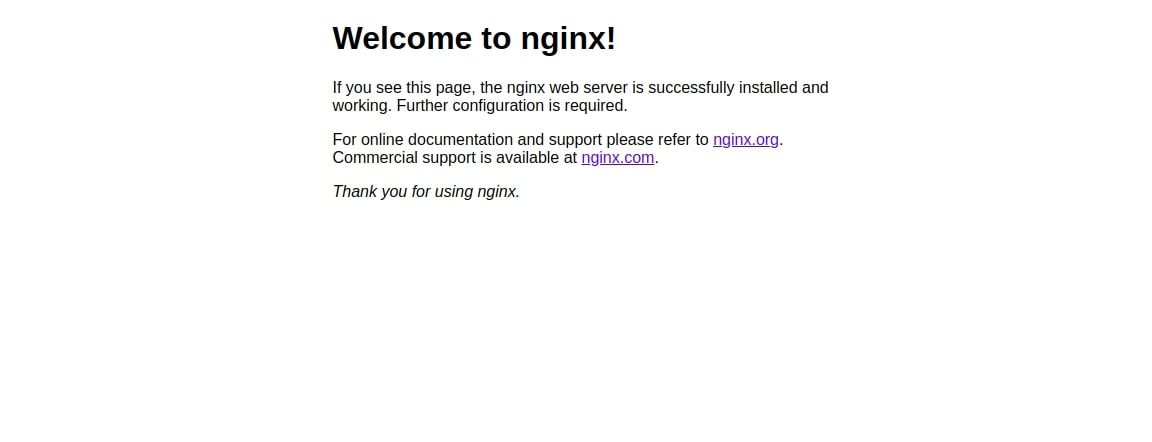
Вывод
В этом руководстве мы узнали, как установить и настроить кластер Docker Swarm в CentOS 8. Теперь вы можете добавить любое количество рабочих узлов в кластер Docker Swarm и изменить размер своего приложения.

